15 herramientas para dividir la pantalla de
su monitor en Windows
¿Cómo dividir la pantalla de su computadora
portátil o de escritorio / monitor 4K en Windows o macOS para una mejor
productividad? Microsoft Windows 10 y Apple MacOS ya tienen esta función
integrada en ellos, simplemente arrastre su ventana a cualquier esquina de la
pantalla y automáticamente redactará y cambiará la mitad de la pantalla. El
único problema es, ¿qué pasa si necesita colocar 5 o 6 ventanas en una
pantalla?
¿Cómo dividir la pantalla/monitor de su
computadora portátil o PC en Windows? Aquí hay una lista completa de software
que le permite dividir su monitor de pantalla de la computadora en dos o más
para que puedan ver dos aplicaciones lado a lado. Este software de pantalla
dividida también funciona a través de monitores duales, también dividirá sus
fondos de pantalla para que pueda tener un fondo de pantalla diferente en cada monitor.
Arriba hay un video corto que muestra cómo
aprovechar la nueva función MacOS El Capitan de Apple llamada "Pantalla
derramada" donde puede tener 2 ventanas colocadas de lado a lado
automáticamente.
↓ 01 - WindowsGrid | GRATIS | Windows
WindowGrid es un programa moderno de
administración de ventanas que permite al usuario diseñar rápida y fácilmente
sus ventanas en una cuadrícula dinámica. WindowGrid da funcionalidad al botón
de mouse derecho normalmente inútil al mover una ventana. Hacer esto habilitará
el modo Snap de la cuadrícula.
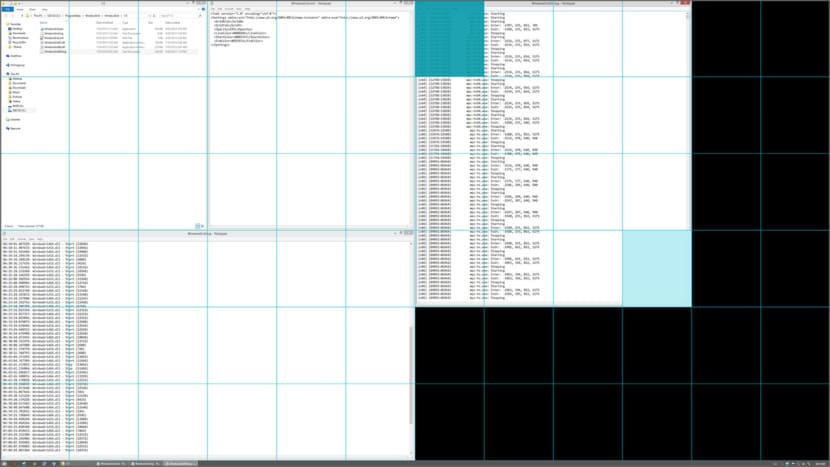
↓ 02 - Gridmove | GRATIS | Windows
Buque de cuadrícula
GridMove es un programa que tiene como
objetivo facilitar la administración de Windows. Le ayuda con esta tarea
definiendo una cuadrícula visual en su escritorio, a la que puede romper
fácilmente Windows. Este programa viene incluido con algunas plantillas de
cuadrícula predefinidas, que se pueden cambiar fácilmente, pero también tiene
formas de crear cuadrículas personalizadas o compartir cuadrículas hechas por
otros.
GridMove hace que mover ventanas, cambiar
el tamaño de las ventanas, mostrarlas en Cascade o en Mosaic, haciéndolas en la
parte superior o cualquier cosa que se te ocurra tan fácilmente como arrastrar
y soltar.
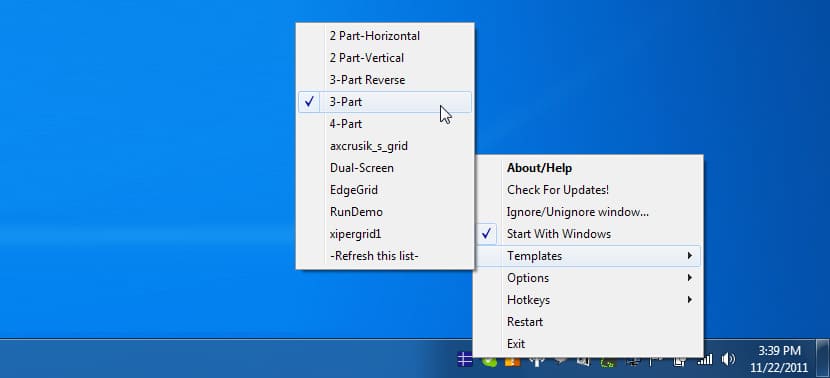
↓ 03 - Altdrag | GRATIS | Windows
Altdrag
Altdrag le brinda la capacidad de mover y
cambiar el tamaño de las ventanas de una manera nueva. Después de comenzar
Altdrag, simplemente puede mantener presionada la tecla ALT y luego hacer clic
y arrastrar cualquier ventana. Este comportamiento ya existe en los sistemas
operativos Linux, MacOS y Windows 10, y Altdrag se hizo con la misión de copiar
ese comportamiento a la plataforma Windows anterior, y luego expandirlo aún más
con una nueva funcionalidad intuitiva.
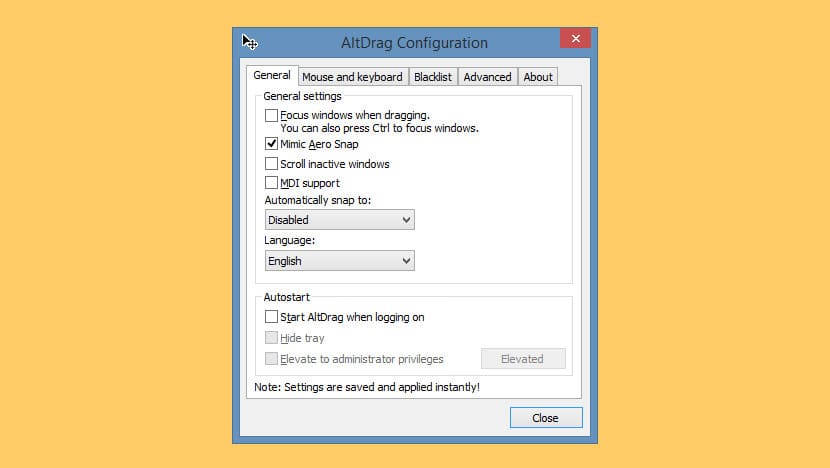
↓ 04 - Spectacle | GRATIS | Mac OS
Espectáculo
Con Spectacle, puede ver múltiples
documentos uno al lado del otro, mover ventanas a otras pantallas o incluso
centrar toda su atención en una sola tarea. Mover y cambiar el tamaño de las
ventanas con facilidad. Control de ventana con atajos de teclado simples y
personalizables
↓ 05 - Microsoft Powertoys | GRATIS
| Windows
Microsoft Powertoys
Windows 10 recibió PowerToys cuatro años
después de su lanzamiento. El 8 de mayo de 2019, Microsoft relanzó PowerToys y
los hizo de código abierto en GitHub. Los usuarios pueden agregar sus propias
adiciones y personalizaciones a PowerToys. El primer lanzamiento de la vista
previa fue en septiembre de 2019, que incluía Fancyzones y la guía de acceso
directo con la tecla Windows. Powertoys para Windows 10 viene con las
siguientes utilidades:
Fancyzones agrega un administrador de
ventanas que facilita a los usuarios crear y usar diseños de ventanas
complejos.
PowerRename agrega una opción a File
Explorer para permitir que el usuario cambie el nombre de archivos usando la
búsqueda y reemplazo o expresión regular.
La guía de acceso directo de la tecla
Windows es una superposición de pantalla completa que permite al usuario ver
los accesos directos de la tecla Windows actuales disponibles en la ventana
actual.
Caminante de ventanas
Resonancia de imagen
06 - Aquasnap | Personal
gratis | USD18 Pro
Acuático
Aquasnap es un poderoso administrador de
ventanas que lo ayuda a organizar y organizar múltiples aplicaciones en su
escritorio con un esfuerzo mínimo. Le permite lograr la máxima multitarea,
especialmente si posee un monitor de alta resolución o una configuración de
múltiples monitores.
Arrastre y deje caer sus ventanas a los lados o esquinas de la pantalla, y automáticamente se cambiarán de tamaño para que se ajuste a la mitad o una cuarta parte de la pantalla. Esta característica es como la función Aero Snap incorporada de Windows 10, ¡pero con más posibilidades! Esto es especialmente útil en un monitor 4K o monitores múltiples.
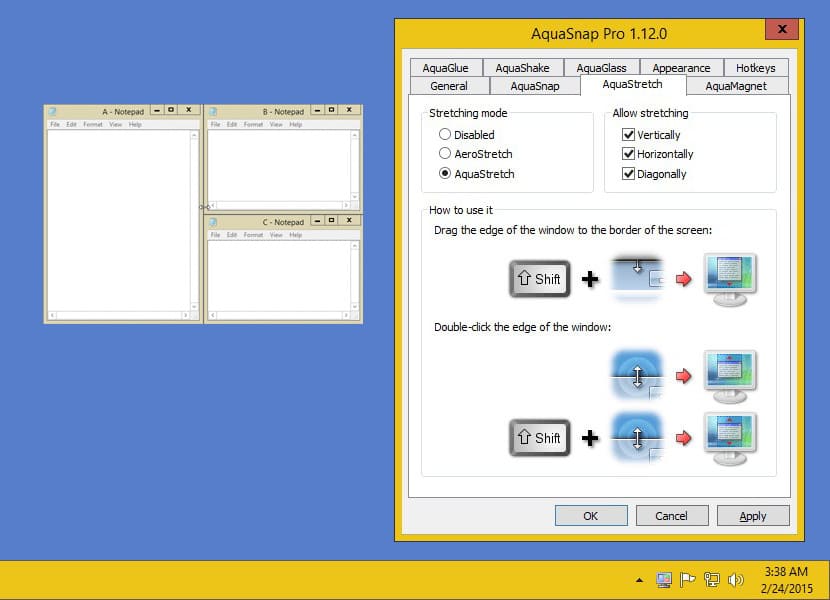
↓ 07 - Divvy | USD14 | Windows | Mac OS
Pagar
Divvy es una forma completamente nueva de
administrar su espacio de trabajo. Le permite "dividir" de manera
rápida y eficiente su pantalla en porciones exactas. Con Divvy, es tan simple
como llamar a la interfaz, haciendo clic y arrastrando. Cuando lo suelte, su
ventana se redimensionará y se moverá a la posición relativa en la pantalla. Si
eso parece demasiado trabajo, puede seguir adelante y crear tantos atajos
diferentes como desee, cambiar el tamaño y mover sus ventanas exactamente de la
misma manera. Funciona muy bien en Windows 10 de Microsoft y MacOS de Apple.
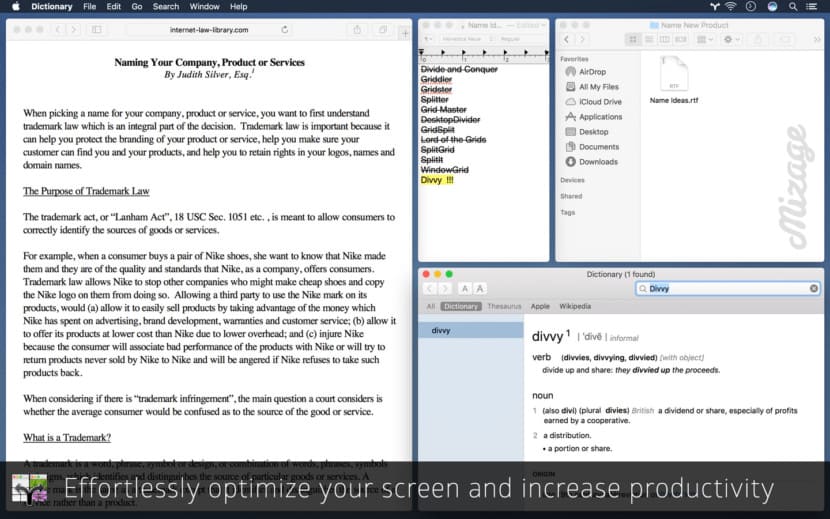
↓ 08 - BetterSnaptool | € 3.49 | Mac OS
Bettersnaptool
Como su nombre lo indica, es una mejor
herramienta Snap que la función de agarre de la ventana predeterminada en
MacOS. BetterSnapTool es una utilidad que imita Windows 7 Aero Snap, lo que le
permite administrar fácilmente las posiciones y tamaños de sus ventanas
arrastrándolos a una de las esquinas de sus pantallas o a la parte superior,
izquierda o derecha de su pantalla. Esto le permite maximizar fácilmente sus
ventanas o colocarlas una al lado de la otra. BetterSnapTool admite múltiples
monitores, muelle oculto, etc. ¡Puede cambiar el diseño de la ventana de vista
previa e incluso establecer tamaños de corte específicos de la aplicación!
↓ 09 - Magnet (Windows Manager) | USD1 | Mac
OS
Manager Magnet Windows
Cada vez que desee copiar contenido de una
aplicación a otra, compare archivos uno al lado del otro o multitarea de
cualquier otra manera, necesita todas las ventanas dispuestas en consecuencia.
Magnet hace que este proceso sea limpio y simple. En solo un arrastre al borde,
chasquee cualquier ventana en la mitad izquierda, derecha, superior o inferior
de su pantalla. Y arrastrando las ventanas a las esquinas, las colocas en
cuartos. Aprovechar tales arreglos elimina el cambio de aplicaciones y mejora
enormemente la eficiencia del espacio de trabajo. Magnet también admite atajos
de teclado, por cada comando que tiene para ofrecer. Existe ese pequeño ícono sentado
en la barra de menú donde puede encontrar un conjunto predefinido o crear el
suyo. Características:
Mitades izquierdo/derecha/superior/inferior
de la pantalla admitida
Tercios izquierdo/central/derecho de la
pantalla compatibles con
Izquierda dos tercios y derecha dos tercios
de la pantalla admitidos
Pantalla completa y los cuatro cuartos de
la pantalla compatibles con
Se ejecuta tanto en retina como en
pantallas regulares
Hasta seis pantallas externas compatibles
Construido para ejecutar en todas las
versiones de MacOS desde 10.9 Mavericks
MacOS 10.12 Sierra optimizado
10 - Moom | USD10 | Mac OS
Mago
¿Pasas mucho tiempo moviéndote y zoom en
Windows, para que puedas ver y trabajar mejor con todo el contenido de tu Mac?
En lugar de hacer ese trabajo usted mismo, deje que Moom maneje la tarea por
usted. Cuando se usa a través del mouse, todo lo que necesita hacer es pasar el
botón de cambio de tamaño verde en cualquier macOS y ventanas. Aparece el panel
de Moom y luego hace clic en la acción deseada.
Cuando se usa a través del teclado, una
tecla caliente muestra el bisel de Moom, y luego puede usar las teclas de
flecha y modificador para moverse y cambiar el tamaño de las ventanas. También
puede guardar los diseños de ventanas, crear controles personalizados con
atajos que funcionan a nivel mundial o solo funcionan cuando el bisel de
teclado de Moom está en la pantalla.
↓ 11 - Mejor administrador de
ventanas | USD5 | Mac OS
Mejor administrador de ventanas
Una pequeña aplicación de administración de
ventanas para Mac. Mejor administrador de ventanas le permite colocar Windows
donde desea, guardar sus posiciones y restaurarlas con un atajo de teclado.
↓ 12 - Maxsnap | USD6 |
Mac OS
Maxsnap
Por lo general, en MacOS, usa el título de
la ventana para moverse y la esquina inferior derecha para cambiar el tamaño de
la ventana. MaxSnap le permite reorganizar Windows usando toda su superficie;
simplemente haga clic en FN o FN+Shift. y comience a cambiar el tamaño o
ubicación de la ventana. Es muy conveniente. No podrás sobrevivir sin él.
Aquellos que usaron Linux antes probablemente recuerdan la función Alt-Drag.
↓ 13 -Maxto | USD20/30 | Windows
Maxto
El administrador de la ventana que no
sabías que te perdiste. Divida su pantalla, aumente su productividad. Puede
mantener abiertas un conjunto diferente de regiones en cada escritorio virtual.
Use nuestra configuración práctica para elegir si desea que cada escritorio
virtual tenga su propio conjunto de perfiles. Solo funciona en Windows 10.
Porque solo Windows 10 tiene escritorios virtuales.
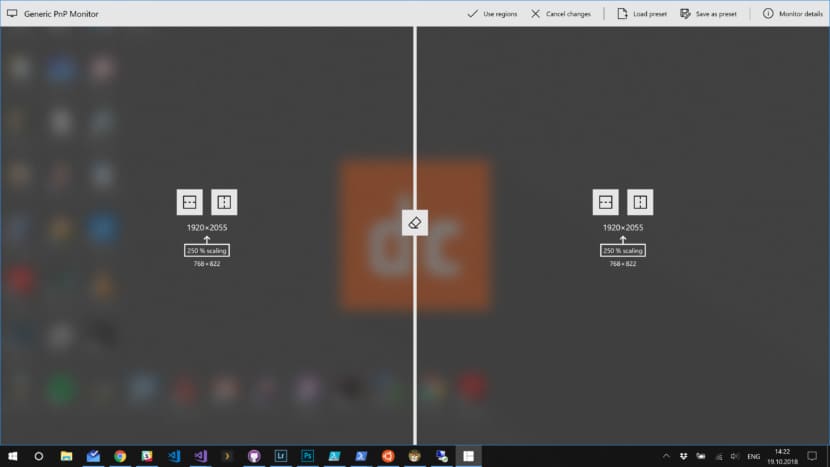
↓ 14 - Pantalla dividida del
obturador | USD15 | Windows
Pantalla dividida
Con la pantalla panorámica, la pantalla
ultra HD (4K, 5K y 8K), aumenta el aumento, a menudo cambia de un lado a otro
entre el navegador, o entre su navegador y un documento de texto.
A veces también debe moverse o cambiar el
tamaño de la ventana y deseó que hubiera alguna forma de ayunar y mirar a
múltiples al mismo tiempo. Cuando se enfoca solo en una parte del área en la
pantalla, no aprovecha al máximo cada área en la pantalla.
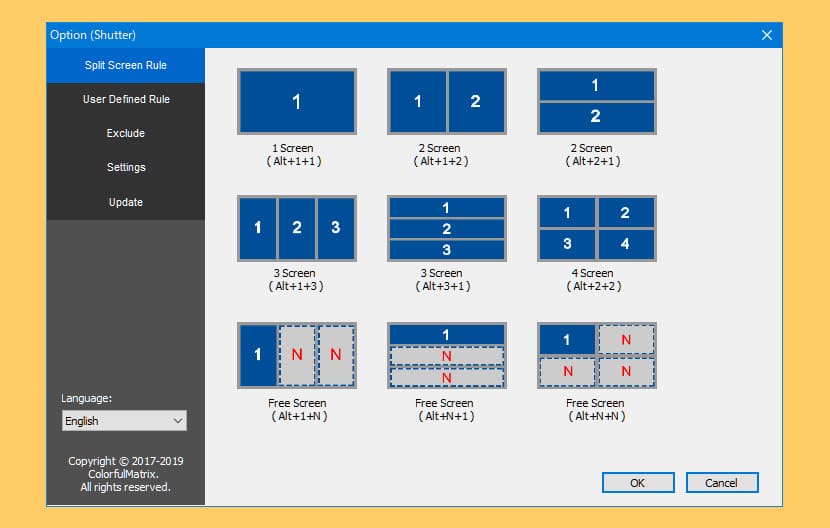
↓ 15 - UltraView
Desktop Manager
| USD99 | Windows
UltraView Desktop Manager
UltraView Desktop Manager 2.0 ahora aporta
los beneficios de productividad de múltiples monitores a monitores grandes de
alta resolución, especialmente monitores 4K UHD, QHD y Ultrawide.
Los monitores LED masivos de hoy y los
televisores 4K son emocionantes de ver, pero pueden ser difíciles de trabajar
productivamente. La información clave y las aplicaciones pueden ser enterradas
en otras ventanas, lo que hace que pierda plazos o alertas importantes a medida
que lucha por el cambio de tareas y el múltiples tareas en una variedad de
obligaciones laborales, obligaciones personales e intereses personales, poco de
los cuales es visible para usted en cualquier una vez.
Ahora puede dividir esos monitores gigantes
y televisores 4K en cualquier cantidad de monitores virtuales, incluidos micro
monitores dedicados al seguimiento de tiempo, gerentes de tareas, correo
electrónico personal, mensajes instantáneos, redes sociales, noticias de
televisión financiera en vivo, música y videos de transmisión, noticias y
seguridad de seguridad cámaras. Ahora nunca te perderás nada importante porque
carecía de conciencia oportuna.
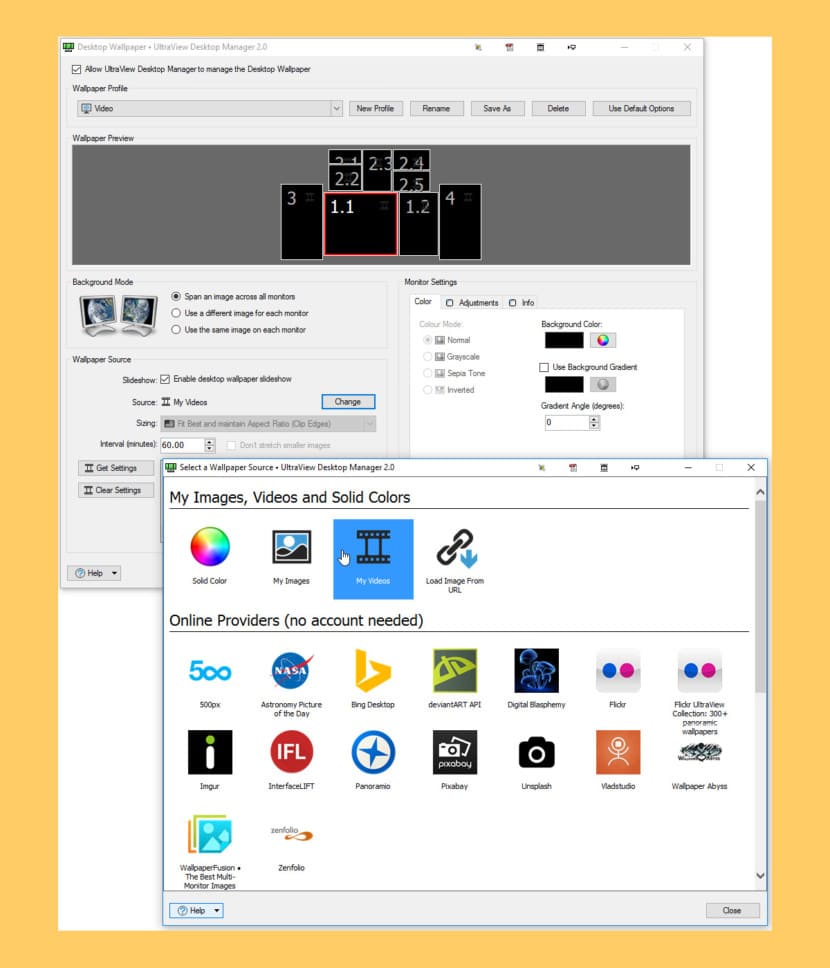
16-KDE Mover-syer [descontinuado] | Código
abierto gratuito | Windows
KDE MOVER-SIEZ
Un complemento esencial para Windows XP,
2K, Windows Server, Windows 7 y Windows 8/8.1. Es una aplicación de fondo que
emula el comportamiento de KDE, que es un entorno de escritorio de Linux
bastante bueno. Esencialmente, mantienes presionado la tecla ALT y hace clic
izquierdo para mover una ventana, haga clic derecho para cambiarle el tamaño; y
desde cualquier lugar dentro de la ventana.
Aquí tienes una lista de preguntas frecuentes y respuestas sobre herramientas para dividir la pantalla de tu monitor en Windows:
¿Qué las herramientas de división de pantalla para Windows?
Las herramientas de división de pantalla son aplicaciones que permiten a los usuarios dividir la pantalla de su monitor en varias ventanas o áreas para mejorar la multitarea.
¿Cómo puedo dividir mi pantalla en Windows sin usar herramientas?
Windows 10 tiene una función de división de pantalla integrada llamada "Snap Assist". Esta función permite arrastrar ytar ventanas a ciertas partes de la pantalla para dividirla en dos o cuatro áreas.
¿Cuál es la ventaja de usar herramientas de división de pantalla en Windows?
Las herramientas de división de pantalla ofrecen más opciones de personalización y control que la función integrada de Snap Assist. Además, algunas de estas herramientas permiten división pantalla en hasta 16 áreas diferentes.
¿Hay herramientas de división de pantalla gratuitas?
Sí, hay varias herramientas de división de pantalla gratuitas disponibles para Windows, como AquaSnap, Tile Tabs WE y ScreenGridy.
¿Cuáles son las herramientas de división de pantalla más populares?
Las herramientas de división de pantalla más populares incluyen DisplayFusion, WindowGrid y Divvy.
¿Necesito una tarjeta gráfica especial para usar herramientas de división de pantalla?
No, no necesitas una tarjeta gráfica especial para usar herramientas de división de pantalla. Cualquier tarjeta gráfica que ejecute Windows puede funcionar con estas herramientas.
¿Las herramientas de división de pantalla pueden afectar el rendimiento de mi computadora?
El impacto en el rendimiento variará según la herramienta utilizada y la cantidad de ventanas abiertas simultáneamente. Sin embargo, en general, las herramientas de división de pantalla no deberían tener un impacto significativo en el rendimiento.
¿Puedo personalizar la forma en que se dividen mis ventanas con estas herramientas?
Sí, muchas herramientas de división de pantalla tienen opciones de personalización. Los usuarios pueden establecer relaciones de aspecto, asignación de teclas de acceso rápido y crear diseños personalizados de cuadrícula.
¿Funcionan las herramientas de división de pantalla con varias pantallas?
Sí, muchas herramientas de división de pantalla también son compatibles con varias pantallas. Esto permite a los usuarios organizar sus ventanas en todas las pantallas disponibles.
¿Las herramientas de división de pantalla pueden utilizarse en aplicaciones de pantalla completa?
En general, las herramientas de división de pantalla no funcionan con aplicaciones en modo de pantalla completa, aunque hay algunas excepciones y configuraciones personalizadas que pueden permitirlo.
En conclusión, las herramientas de división de pantalla para Windows ofrecen opciones de personalización y control para los usuarios que desean mejorar su multitarea. Hay varias opciones gratuitas y de pago disponibles, y pueden ser utilizadas con varias pantallas y permiten opciones de personalización para ajustarse a las necesidades específicas de cada usuario.
Chuwi tiene la misión de ser el socio tecnológico líder en el mundo para experiencias personalizadas de portátiles, tabletas y mini PC con calidad, estabilidad, soporte y rendimiento sin concesiones.
Encuentre la major laptop para usted en función del presupuesto y el caso de uso basado en nuestras pruebas en profundidad.







